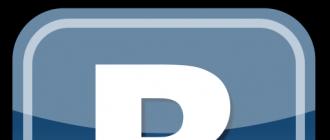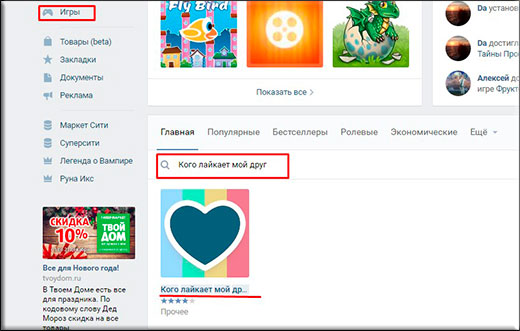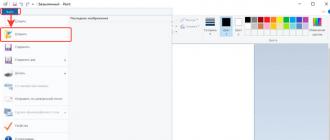Tous les utilisateurs ne savent pas que sur l'ordinateur portable Asus, vous pouvez désactiver le pavé tactile. Comment le faire et pourquoi est-ce nécessaire? Après tout, ce dispositif technique est utile. Mais lorsque vous utilisez une souris traditionnelle, vous devrez parfois refuser la duplication des fonctions de contrôle.
Dans ce cas, la question se pose: quels sont les moyens de désactiver le pavé tactile et quelles sont les options pour résoudre ce problème?
Pourquoi un pavé tactile est-il nécessaire?
Cet appareil est un écran tactile spécial conçu pour contrôler l'appareil sans périphériques auxiliaires tels qu'une souris. Le touchpad est conçu pour ceux qui s’adaptent pour déplacer leurs doigts avec habileté. Pour certains utilisateurs, cela est simplement gênant, car il est souvent touché par les paumes lors du processus d'impression. En conséquence, vous pouvez réinitialiser les paramètres souhaités. De plus, les ordinateurs portables actuels sont souvent utilisés à la place des ordinateurs de bureau. Et comme vous le savez, ils n’ont pas besoin d’un tel appareil. Ensuite, il est intéressant d’analyser plus en détail comment désactiver le pavé tactile sur un ordinateur portable Asus.
Méthodes d'arrêt non professionnel
Le moyen le plus simple pour ceux qui ne souhaitent pas plonger dans les subtilités de l'appareil et rechercher les instructions appropriées est de fermer le pavé tactile avec une carte non nécessaire en plastique et de le réparer avec du ruban adhésif. Bien que cela ne ferme pas les boutons de l’appareil, ils continueront donc à causer des inconvénients dans le processus. La deuxième méthode consiste à positionner le curseur n’importe où dans le texte et à déplacer la souris de sorte que la flèche apparaisse à la base même du coin droit. C'est vrai, et cela ne fournit pas un haut niveau de fiabilité. Après tout, la souris peut être touchée à la main et déplacée.
Méthodes standard
La plupart des ordinateurs portables sont équipés d'un bouton spécial, situé près du pavé tactile. Il montre un carré ou un rectangle croisé avec une main qui le touche. En outre, pour désactiver le pavé tactile, il existe une combinaison officielle de touches de raccourci. Cet article concerne le pavé tactile Asus, pour lequel la combinaison Fn + F9 est fournie. Elle aura besoin de se souvenir. Si l'utilisateur ne sait pas quels raccourcis clavier utiliser, les actions suivantes sont effectuées:
1. Cliquez sur "Démarrer" et "Panneau de configuration".
2. La transition vers "Périphériques et imprimantes".
3. L'onglet «Souris» s'ouvre. Il contient l'onglet du pilote du touchpad et définit la marque «Déconnecter lors de la connexion d'une souris USB externe».
Dans le cas où rien ne se passe lorsque vous appuyez sur les touches de raccourci, ainsi que lorsque vous utilisez l'onglet «Souris», cela signifie que l'utilisateur n'a pas de pilote de pavé tactile installé. Les appareils Asus comprennent les tablettes tactiles Elantech. Pour télécharger le pilote requis, vous devez vous rendre sur le portail officiel Asus et sélectionner un modèle d'ordinateur portable, ainsi qu'un pavé tactile et un système d'exploitation.
Manières professionnelles
Pour les utilisateurs avancés connaissant le BIOS, il est recommandé d'utiliser une option fiable pour désactiver le pavé tactile via ce programme. Les manipulations sont effectuées dans la section Périphérique de pointage interne. Vous devez sélectionner la valeur appropriée, après quoi la question de savoir comment désactiver le pavé tactile sur Asus ne se posera jamais. Vous pouvez également simplement déconnecter le câble du pavé tactile. Pour cela, vous devrez retirer le panneau supérieur. Toutefois, cette méthode n’est utile que pour les spécialistes familiarisés avec l’équipement interne de l’appareil. En outre, avant de procéder à une telle opération, vous devez vous assurer que le pavé tactile ne sera jamais nécessaire. En règle générale, les méthodes énumérées ci-dessus sont suffisantes pour traiter indépendamment un problème aussi déplaisant.
Après avoir lu cet article, vous apprendrez à désactiver le pavé tactile sur un ordinateur portable, même s’il n’a pas de touche marche / arrêt.
Le pavé tactile fait partie intégrante de l'ordinateur portable (écran tactile), ce qui constitue une alternative au manipulateur de souris habituel.
La technologie de création repose sur l'utilisation d'un capteur capacitif.
Il ne répond pas au contact d'objets tiers, mais uniquement aux doigts.
De cette façon, l'expérience utilisateur peut être facilitée.
Différents fabricants utilisent différentes méthodes pour désactiver les pavés tactiles.
En règle générale, dans tous les cas, vous pouvez désactiver le capteur en appuyant sur la combinaison de touches d'activation du clavier de l'ordinateur.
Cette méthode convient si vous n'avez pas trouvé les pilotes de périphérique officiels sur votre ordinateur ou si le panneau de commande ne dispose pas de fenêtre spécifique pour travailler avec le pavé tactile.
Souviens toi! N'installez pas de pilotes pour les périphériques d'entrée à partir de ressources tierces. Tous les logiciels de pilote doivent être fournis exclusivement par le fabricant de votre ordinateur portable. S'il manque, des pilotes sont peut-être en cours de développement. En téléchargeant des utilitaires à partir d'autres sites, vous courez le risque d'infecter votre ordinateur avec des logiciels malveillants et d'endommager le pavé tactile et la souris.
Pour désactiver le touchpad sur absolument tous les ordinateurs portables du fabricant populaire Asus, appuyez sur la combinaison des boutons suivants: Fn + F7, vous pouvez également utiliser les boutons Fn + F9. Cela dépend de la série de versions pour ordinateurs portables.

Si vous utilisez un ordinateur portable HP, il vous suffit de cliquer sur le coin supérieur gauche du pavé tactile pour le désactiver.
Si un arrêt survient, le voyant situé à côté du capteur devient rouge.
Vous pouvez également activer le pavé tactile en cliquant sur son coin supérieur gauche.

Pour désactiver le capteur sur Lenovo, appuyez simultanément sur les boutons Fn et F5.

Bon après midi
Le touchpad est un appareil tactile spécialement conçu pour les appareils portables tels que les ordinateurs portables, les netbooks, etc. Le touchpad répond au tapotement avec ses doigts sur sa surface. Utilisé en remplacement (alternatif) d'une souris conventionnelle. Tout ordinateur portable moderne est équipé d'un pavé tactile, mais maintenant, il est devenu difficile de le désactiver sur n'importe quel ordinateur portable ...
Pourquoi désactiver le touchpad?
Par exemple, une souris ordinaire est connectée à mon ordinateur portable et passe rarement d'une table à une autre. Par conséquent, je n'utilise pas du tout le pavé tactile. De plus, lorsque vous travaillez avec le clavier, vous touchez accidentellement la surface du pavé tactile - le curseur sur l'écran commence à trembler, sélectionnez des zones qu'il n'est pas nécessaire de mettre en surbrillance, etc. Dans ce cas, le pavé tactile sera complètement désactivé ...
Dans cet article, je souhaite examiner plusieurs manières de désactiver le pavé tactile sur un ordinateur portable. Et alors, commençons ...
1) Via les touches de fonction
Sur la plupart des modèles d'ordinateurs portables, parmi les touches de fonction (F1, F2, F3, etc.), vous pouvez désactiver le pavé tactile. Il est généralement marqué par un petit rectangle (parfois, sur le bouton, il peut y avoir, en plus du rectangle, une main).
Désactivation du touchpad - acer aspire 5552g: appuyez simultanément sur les touches FN + F7.
Si vous ne disposez pas de bouton de fonction pour désactiver le pavé tactile, passez à l’option suivante. S'il existe - et cela ne fonctionne pas, il peut y avoir plusieurs raisons à cela:
1. Manque de chauffeurs
Il est nécessaire de mettre à jour le pilote (de préférence depuis le site officiel). Vous pouvez également utiliser des programmes pour la mise à jour automatique des pilotes:
2. Désactivation des boutons de fonction dans le BIOS
Sur certains modèles d’ordinateurs portables Dans le BIOS, vous pouvez désactiver les touches de fonction (par exemple, j’ai vu la même chose dans les ordinateurs portables Dell Inspirion). Pour résoudre ce problème, allez à Bios ( Boutons d'entrée du BIOS:), puis allez à la section ADVANSED et faites attention à l’élément Touche de fonction (si nécessaire, modifiez le réglage correspondant).
Ordinateur portable Dell: Activer les touches de fonction
3. Clavier cassé
C'est assez rare. Le plus souvent, des déchets (miettes) tombent sous le bouton et par conséquent, ils commencent à mal fonctionner. Il suffit de cliquer dessus plus fort et la clé fonctionnera. En cas de dysfonctionnement du clavier - généralement cela ne fonctionne pas complètement ...
2) Arrêt via un bouton sur le pavé tactile lui-même
Certains ordinateurs portables sur le pavé tactile ont un très petit bouton marche / arrêt (généralement situé dans le coin supérieur gauche). Dans ce cas - la tâche d'arrêt - revient simplement à cliquer dessus (sans commentaire) ....
3) Via les paramètres de la souris dans le panneau de configuration Windows 7/8
1. Accédez au panneau de configuration de Windows, ouvrez la section "Matériel et audio", puis accédez aux paramètres de la souris. Voir la capture d'écran ci-dessous.
2. Si un pilote "natif" est installé sur le pavé tactile (et non le pilote par défaut, qui installe souvent Windows), vous devez disposer de paramètres avancés. Dans mon cas, j'ai dû ouvrir l'onglet Dell Touchpad et accéder aux paramètres avancés.
3. Ensuite, tout est simple: activez le drapeau pour terminer la déconnexion sans utiliser le pavé tactile. En passant, dans mon cas, il était également possible de laisser le pavé tactile activé, mais en utilisant le mode «Désactivation des appuis aléatoires». Honnêtement, je n'ai pas vérifié ce mode, il me semble qu'il y aura toujours des clics aléatoires, il est donc préférable de le désactiver complètement.
Que faire s'il n'y a pas de paramètres avancés?
2. Désinstallez complètement le pilote du système et désactivez la recherche automatique et l'installation automatique des pilotes sous Windows. Plus d'informations à ce sujet plus tard dans l'article.
4) Suppression du pilote sous Windows 7/8 (total: le pavé tactile ne fonctionne pas)
Une manière ambiguë. La désinstallation du pilote est simple et rapide, mais Windows 7 (8 et supérieur) génère et installe automatiquement les pilotes de tous les équipements connectés au PC. Cela signifie que vous devez désactiver l'installation automatique des pilotes afin que Windows 7 ne recherche rien dans le dossier Windows ou sur le site Web de Microsoft.
1. Comment désactiver la recherche automatique et l'installation du pilote sous Windows 7/8
1.1. Ouvrez l'onglet Exécuter et écrivez la commande «gpedit.msc» (sans guillemets. Sous Windows 7, exécutez l'onglet du menu Démarrer. Sous Windows 8, vous pouvez l'ouvrir avec une combinaison de boutons Win + R).
Windows 7 - gpedit.msc.
1.2. Dans la section " Configuration de l'ordinateur Développer les nœuds Modèles d'administration"," Système "et" Installation de l'appareil"Et puis sélectionnez" Restrictions d'installation de périphérique«.
1.3. Maintenant, cochez la case à côté de l'option «Activer», enregistrez les paramètres et redémarrez l'ordinateur.
2. Comment supprimer le périphérique et le pilote du système Windows
2.1. Accédez au panneau de configuration du système d'exploitation Windows, puis au Equipement et son"Et ouvert" Gestionnaire de périphérique«.
2.2. Recherchez ensuite la section «Souris et autres périphériques de pointage», cliquez avec le bouton droit de la souris sur le périphérique que vous souhaitez supprimer et sélectionnez cette fonction dans le menu. En fait, après cela, votre périphérique ne devrait plus fonctionner et le pilote qui l’a installé n’installe pas Windows sans votre instruction directe ...
Certains utilisateurs disent qu'ils recouvrent simplement le pavé tactile d'une carte plastifiée (ou d'un calendrier), ou même d'un simple morceau de papier épais. En principe, c’est aussi une option, bien qu’un tel article interfère avec mon travail. En d'autres termes, le goût et la couleur ...
Dans certaines situations, il peut être nécessaire de désactiver le pavé tactile (touchpad; touch panel) de l'ordinateur portable, mais comment peut-on faire cela exactement? Il y a différentes manières, des programmes d'usine aux programmes spéciaux. Ils fonctionnent quel que soit le modèle de l'ordinateur portable, mais peuvent varier et nécessiter des actions différentes de la part de l'utilisateur.
Comment désactiver le touchpad sur un ordinateur portable?
Un grand nombre d'ordinateurs portables (ou plutôt la grande majorité d'entre eux) sont équipés de touches dotées de fonctions supplémentaires. Leur objectif principal est de manipuler le pavé tactile. Ces clés sont:- une touche avec une icône spéciale d’interaction du pavé tactile (c’est souvent un petit symbole représentant un écran / pavé tactile barré).
Si l'appui sur ces touches ne vous aide pas et que l'ordinateur portable ne répond pas du tout, les pilotes ou autres logiciels nécessaires sont manquants.
La plupart des ordinateurs portables sont équipés d'un pavé tactile Synaptics avec un ensemble approprié de pilotes. Si cela s'applique à un ordinateur portable particulier, alors:
- La première étape consiste à accéder au panneau de configuration. Pour ce faire, réglez «Affichage» sur «Icônes» (et non «Catégories»), puis sélectionnez «Souris».
- Ensuite, sélectionnez l'onglet «Paramètres du périphérique» (il devrait y avoir une icône rouge à gauche, l'icône Synaptics).

Sur cet onglet, vous pouvez:
- configurez le pavé tactile pour qu'il s'éteigne automatiquement lorsqu'une souris USB est reconnue;
- éteignez le touchpad dans la liste des périphériques.
Désactivation du pavé tactile via le gestionnaire de périphériques
Si, pour une raison quelconque, la méthode précédente ne fonctionne pas et que l'installation de pilotes ou d'utilitaires n'est pas une option, vous pouvez désactiver le pavé tactile à l'aide du gestionnaire de périphériques Windows.Pour l'ouvrir, diverses méthodes sont utilisées, mais dans tous les cas, la combinaison R + Windows est utile (la fenêtre Exécuter s'ouvre). Vous devez y insérer la commande «devmgmt.msc» sans les guillemets, puis appuyer sur la touche Entrée ou sur le bouton de la fenêtre «OK». "Comme le montre la photo ci-dessous.

Sous Windows 10, cliquez avec le bouton droit de la souris sur le panneau "Démarrer" et sélectionnez "Gestionnaire de périphériques". Mais cette méthode ne fonctionne pas dans les versions précédentes de Windows.
Le périphérique requis est généralement situé dans les branches:
- dispositifs HID
- souris et autres dispositifs de pointage.
Le pavé tactile lui-même dans le gestionnaire de périphériques peut être appelé très différemment. S'il n'existe aucun moyen de savoir quel périphérique de la liste correspond exactement au pavé tactile, vous pouvez expérimenter et éteindre les périphériques à l'aide de la «méthode poke». Cela n'entraînera aucune conséquence grave, car si le mauvais appareil est éteint, il peut être rallumé de la même manière.
De plus, même si vous éteignez accidentellement l'écran / moniteur ou tout autre appareil, vous pouvez les rallumer simplement en redémarrant l'ordinateur portable. Si la souris qui fonctionne a été déconnectée par erreur, il suffit de reconnecter la fiche pour qu'elle soit à nouveau reconnue par le système.
Désactivation du pavé tactile sur les ordinateurs portables de différents modèles
De plus amples descriptions détaillées seront présentées avec les boutons nécessaires pour désactiver l’écran tactile de toutes les marques d’ordinateurs portables les plus populaires.Rappelez-vous que pour activer ou désactiver le pavé tactile, vous devez utiliser la combinaison des touches ci-dessus avec le bouton Fn. Par exemple, Fn + 1. Cela s'applique à tous les ordinateurs portables.
- Asus. Pour désactiver le pavé tactile sur ces ordinateurs portables, les touches F7 ou F sont généralement utilisées.
- HP. Sur certains ordinateurs portables de ce fabricant, il n’ya tout simplement aucune clé pour désactiver le pavé tactile. Dans ce cas, vous pouvez appuyer deux fois sur le coin supérieur gauche de l'écran tactile, comme indiqué sur la photo. Cette méthode fonctionne sur de nombreux nouveaux modèles d'ordinateurs portables HP.

Si cela ne vous aide pas, vous pouvez essayer de maintenir votre doigt dans le coin supérieur gauche du pavé tactile pendant un certain temps (environ 5 secondes). Sur certains ordinateurs portables, le pavé tactile s'éteint de cette façon.
- Lenovo. Pour désactiver le pavé tactile sur les ordinateurs portables Lenovo, les touches F5 ou F sont utilisées de manière standard.
- Acer. Pour les ordinateurs portables Acer, la touche F la plus courante pour désactiver le pavé tactile
- SonyVaio. Si vous avez des programmes Sony officiels standard, vous pouvez interagir (configurer et désactiver) avec le pavé tactile à l’aide du VaioControlCenter (situé dans la section "Clavier et souris"). En ce qui concerne les touches de raccourci, elles ne sont pas disponibles sur tous les modèles d’ordinateurs portables de ce fabricant. Toutefois, même si elles existent, ces combinaisons ne fonctionneront que si des pilotes et des utilitaires officiels sont installés. Pour Vaio, un tel utilitaire pourrait être, par exemple, SonyNotebookUtilities.
- Samsung. Pour les ordinateurs portables de ce fabricant, le bouton F5 suffit (en combinaison avec la touche Fn, bien sûr). Mais, comme dans le cas précédent, tous les pilotes officiels et les logiciels correspondants doivent être installés.
- Toshiba. Pour les ordinateurs portables Toshiba, la touche F est standard pour désactiver l’écran tactile.En outre, la grande majorité des ordinateurs portables de ce fabricant utilisent le pavé tactile Synaptics, ce qui signifie qu’il peut être manipulé via le programme officiel.
Instruction vidéo: comment désactiver le pavé tactile
Si vous avez encore des questions sur la façon de désactiver le pavé tactile, vous pouvez vous familiariser avec cette vidéo, qui présente toutes les méthodes de base.Il convient de rappeler que même les touches «chaudes» permettant de désactiver le pavé tactile ne fonctionnent pas toujours sans les logiciels ou pilotes nécessaires. Désactiver les périphériques via le gestionnaire de tâches aidera, mais pour pouvoir désactiver le pavé tactile via les touches de raccourci, vous devez télécharger les jeux de pilotes pour le modèle d'un ordinateur portable spécifique à partir de sites officiels.
La plupart des propriétaires d’ordinateurs portables et ceux qui doivent parfois faire face à des ordinateurs portables ont rencontré un dispositif de contrôle tel que pavé tactile. Quelqu'un, par souci de mobilité, abandonne complètement la souris classique, n'utilise le pavé tactile que dans des cas extrêmes, et ne reconnaît pas du tout cet équipement et considère qu'il n'est absolument pas pratique.
Quoi qu’il en soit, de nombreux utilisateurs d’ordinateurs portables et de netbooks ont parfois besoin de désactiver complètement le touchpad. Dans cet article, nous allons examiner plusieurs options, comment éteindre le touchpad sur un ordinateur portable .
Désactiver le pavé tactile avec la touche Fn
Le moyen standard pour éteindre le touchpad est d'utiliser touches de raccourciun ordinateur portable.
Touches de raccourci - il s’agit d’une combinaison de deux ou plusieurs touches. Lorsque vous appuyez simultanément sur cette touche, vous réalisez une action ou une fonction qui n’est affectée par défaut à aucune des touches d’origine.
Pour désactiver le pavé tactile à l'aide des touches de raccourci, vous devez d'abord trouver la touche de fonction sur le clavier, appelée Fn.
Touche Fn (de l'anglais " fonction") - une touche de fonction, dans l'état enfoncé, qui influe sur les fonctions exécutées par d'autres touches sur lesquelles, le plus souvent, un symbole supplémentaire est présent. Utilisé pour combiner différentes touches de raccourci
Fn Key Location peut varier légèrement en fonction du fabricant de l’appareil et de son modèle, mais le plus souvent, la touche Fn se situe dans le coin inférieur gauche du clavier, à droite ou à gauche de la touche Ctrl. Ci-dessous quelques exemples sur les photos:
Ensuite, vous devez rechercher la clé chargée d'activer et, par conséquent, de désactiver le panneau tactile. Il peut également y avoir des options, mais dans la grande majorité des cas, cette fonction est affectée à l'une des touches de la rangée supérieure F1 à F12. Sur la touche dont nous avons besoin, le fabricant doit avoir une image du pavé tactile (ou pavé tactile barré). L'image peut être à la fois sur la surface supérieure du bouton et sur sa face latérale inférieure.
Il ne reste plus qu’à maintenir la touche Fn enfoncée et, sans la relâcher, appuyer sur la touche chargée d’activer / désactiver le pavé tactile. Le pavé tactile doit cesser de répondre aux contacts et aux tapotements. Si cela ne se produit pas, il est probable que l'ordinateur ne dispose pas du logiciel nécessaire au fonctionnement des touches de fonction. Plus à ce sujet ci-dessous.
Le programme pour la touche Fn
Si vous avez un ordinateur portable les combinaisons de touches de fonction Fn et F1-F12 ne fonctionnent pas (et autres), la raison la plus probable est l’absence de logiciel propriétaire pour les touches de fonction.
 Bien sûr, le bouton Fn peut ne pas fonctionner, par manque de pilotes pour le chipset ou la carte vidéo, par des dommages mécaniques au clavier ou même par une infection virale du système. Néanmoins, la raison principale réside précisément dans le composant logiciel de la touche de fonction.
Bien sûr, le bouton Fn peut ne pas fonctionner, par manque de pilotes pour le chipset ou la carte vidéo, par des dommages mécaniques au clavier ou même par une infection virale du système. Néanmoins, la raison principale réside précisément dans le composant logiciel de la touche de fonction.
Ainsi, différents utilitaires sont responsables du fonctionnement des touches pour désactiver le pavé tactile, régler la luminosité de l'écran, activer le Wi-Fi, passer en mode veille et quelques autres de différents fabricants d'ordinateurs portables. Aujourd'hui, même les appareils de différents modèles d'une même entreprise peuvent nécessiter différents programmes.
Prenons un exemple de liste de logiciels requis pour que la touche Fn fonctionne, en fonction du fabricant de l'ordinateur portable.
| Fabricant ordinateur portable |
Programme requis |
|---|---|
| Asus | ATKACPI |
| Outil de raccourci ATK | |
| Acer | Application Acer LaunchManager |
| Application de gestion Acer ePower | |
| Dell | Application Dell Quickset |
| HP | Boutons HP Quick Launch |
| HP HotkeyMonitor | |
| Lenovo | Génération d'énergie |
| Pilote ATK Hotkey | |
| Msi | Gestionnaire de contrôle système (SCM) |
| Samsung | Gestionnaire d'affichage facile Samsung |
| Sony | Sony HotKey Utility |
| Toshiba | TOSHIBA Value Added Package |
Si nécessaire, l’un de ces programmes peut être téléchargé sur le site officiel de la société ou, en l’absence d’un accès complet à Internet, à partir du disque fourni avec l’ordinateur. Dans le second cas, il faut comprendre que la version du programme peut être obsolète.
Désactivation du pavé tactile lors de la connexion d'une souris USB
 Cette méthode sera pratique pour ceux qui utilisent un ordinateur portable en utilisant une souris USB familière ou en utilisant l'écran tactile standard de la machine.
Cette méthode sera pratique pour ceux qui utilisent un ordinateur portable en utilisant une souris USB familière ou en utilisant l'écran tactile standard de la machine.
L'essence de la méthode est que, jusqu'à ce qu'un autre périphérique d'entrée de pointage, c'est-à-dire une souris, soit connecté à l'ordinateur, le pavé tactile reste à l'état actif. Dès que nous insérons un connecteur de souris USB dans la prise du boîtier de l’ordinateur portable, tous les contrôles lui sont transmis, et touchpad cesse de répondre à toute action.
Pour ce faire, vous devez d’abord ouvrir l’utilitaire de pilote de pavé tactile propriétaire. Le plus souvent, vous pouvez le faire en allant à Panneaux de contrôle à la section Equipement et son et en y sélectionnant dans la section Périphériques et imprimantes item Souris.
Dans la fenêtre qui s'ouvre, allez sur l'onglet ELAN (ou un autre nom pour l'utilitaire de gestion) et recherchez l'élément " Déconnecter lors de la connexion d'une souris USB externe". S'il existe un tel élément, cochez une case et appliquez les modifications.
Maintenant lorsque vous connectez une souris à l'ordinateur portable, le pavé tactile s'arrête.
Si votre ordinateur portable suffit le vieux", le logiciel standard risque de ne pas fonctionner correctement si vous travaillez sur une nouvelle version du système d'exploitation, c'est-à-dire que vous utilisez Windows 10. Même si la coche du pavé tactile est désactivée lorsque la souris est connectée, l'écran tactile peut continuer à fonctionner.
Dans ce cas, vous pouvez cliquer sur le bouton dans la même fenêtre. Dispositif d'arrêt. Ne craignez pas que l’appareil soit affiché. PS / 2, il est probable que le système, en raison de problèmes de compatibilité, perçoive le pavé tactile. Le pavé tactile sera complètement désactivé.
Désactivation du pavé tactile dans le Gestionnaire de périphériques
Augmentez le degré d'intrusion dans le système et envisagez maintenant comment désactiver le pavé tactile via le Gestionnaire de périphériques.
En fait, ce n’est pas aussi effrayant que cela puisse paraître à première vue. Même si nous supprimons accidentellement l’un des périphériques standard, qu’il s’agisse d’un pavé tactile ou d’une souris, après le redémarrage de l’ordinateur, les pilotes seront automatiquement restaurés. Si nous désactivons le pavé tactile et la souris, vous pouvez les réactiver facilement en utilisant simplement le clavier.
Pour commencer, ouvrez Gestionnaire de périphériqueen suivant le chemin:
Panneau de configuration \\ Système et sécurité \\ Système

On y trouve une section Souris et autres dispositifs de pointage (le nom de la section peut varier légèrement). Sous cette section, il y aura 2 ou 3 appareils, parmi lesquels notre touchpad. Cliquez sur l'entrée souhaitée avec le bouton droit de la souris et, si cela est prévu par la configuration de l'équipement, cliquez sur l'élément. Déconnecter le périphérique. Après cela, le panneau tactile doit être complètement éteint.
Désactivation du pavé tactile dans le BIOS
Une façon plus radicale de désactiver le pavé tactile dans un ordinateur portable est éteindre le touchpad dans le BIOS.
Cette méthode peut être appelée arbitrairement niveau bas.
Si nous désactivons le touchpad dans le BIOS, nous ne pourrons pas l'activer via le système, il faut en tenir compte lors de la configuration de l'ordinateur.
 Pour commencer entrer dans le BIOS de l'ordinateur portable. Pour cela, lorsque vous l'allumez, appuyez sur la touche programmée pour un modèle spécifique de l'appareil. Il peut y avoir beaucoup d'options: Del, F2, Esc, F6 et ainsi de suite. Vous pouvez juste deviner la bonne sélection de clé, mais vous pouvez trouver l'option souhaitée pour le modèle d'ordinateur portable sur le réseau.
Pour commencer entrer dans le BIOS de l'ordinateur portable. Pour cela, lorsque vous l'allumez, appuyez sur la touche programmée pour un modèle spécifique de l'appareil. Il peut y avoir beaucoup d'options: Del, F2, Esc, F6 et ainsi de suite. Vous pouvez juste deviner la bonne sélection de clé, mais vous pouvez trouver l'option souhaitée pour le modèle d'ordinateur portable sur le réseau.
Dans le BIOS, nous devons trouver les paramètres matériels. Ils peuvent être situés, par exemple, sur un onglet portant un mot. Avancée C'est l'option la plus courante.
Nous sommes intéressés par l'article qui s'appellera Dispositif de pointage interne (de l'anglais. " Dispositif de pointage interne"), Souris à pavé tactile ou similaire.
Tout ce que nous devons faire est de traduire l'état du paramètre de Activé (Inclus) dans Handicapés (Disabled) et enregistrez les modifications apportées lors de la sortie du BIOS (en utilisant la touche F10 ou une autre clé programmée dans une carte mère spécifique).
Après le démarrage du système, l’écran tactile sera inactif.
Déconnexion physique de la boucle du touchpad
Et le dernier moyen de désactiver le touchpad, qui mérite d’être mentionné dans le cadre de cette publication, est déconnexion des broches de l’écran tactile du connecteur sur la carte mère.
Le plus souvent, il n'est pas nécessaire de recourir à cette option, mais si rien ne reste, il est tout à fait possible de l'utiliser.
Avantages de la désactivation physique du pavé tactile:
- 100% moyen. Le touchpad ne fonctionnera pas en mode normal ou en mode sans échec. Naturellement, la déconnexion affectera tous les utilisateurs / comptes.
- peut être utilisé avec des droits d'utilisateur limités;
- désactiver le touchpad de cette manière, quel que soit le système d’exploitation installé.
Bien sûr, la méthode n’est pas sans défauts.
Inconvénients du clavier tactile muet:
- main-d’œuvre suffisante de la méthode. Vous devez soit retirer le clavier de l'ordinateur portable, soit même le démonter.
- si vous avez besoin de réactiver le pavé tactile, vous devrez le retirer à nouveau ou désassembler l'ordinateur portable.
Pour désactiver la boucle du pavé tactile de l'ordinateur portable, vous devez déterminer son emplacement. Il est préférable de le faire au préalable pour ne pas faire de manipulations inutiles. Vous pouvez considérer le périphérique portable sur le réseau parmi de nombreux manuels.
Sur de nombreux modèles, l’accès au connecteur de câble de l’ordinateur portable peut être obtenu en retirant le clavier. Pour ce faire, vous devez sur le périmètre supérieur du clavier. poussez les languettes de retenue sur le côté de l'écran et soigneusement enlever le clavier lui-même. Vous devez d’abord éteindre l’ordinateur et débrancher le chargeur.

Si vous rencontrez des problèmes lors de la suppression, consultez également les instructions de démontage de l’appareil de votre modèle.
Passez maintenant directement à la déconnexion de la boucle du pavé tactile. Il existe deux types principaux de connecteurs de bouclage:
- Connecteur de verrouillage.
- Connecteur à loquet rétractable.

Ouvrez le verrou du connecteur et retirez le câble.
Nous vous recommandons d'isoler le connecteur de la boucle libérée. Afin de ne pas tacher le connecteur avec de la colle provenant du ruban isolant, il est conseillé d’utiliser, par exemple, un petit morceau de tube thermorétractable, il suffit de ne pas en faire trop avec le chauffage.
Nous posons le câble dans son état précédent, sans insérer le connecteur dans la prise, et mettons le clavier en place.
Nous avons examiné les principaux moyens de désactiver le touchpad sur un ordinateur portable. Maintenant, nous ne serons pas dérangés par des touches accidentelles de l'écran tactile lorsque vous travaillez avec un clavier d'ordinateur portable.